解决台式电脑无法连接网络的问题(网络故障排除方法大全)
- 百科大全
- 2024-10-12
- 30
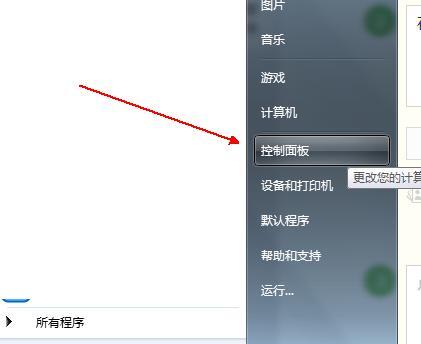
在现代社会,网络已经成为我们日常生活的必需品,而台式电脑作为我们最常用的上网工具之一,如果出现无法连接网络的问题,将会给我们的工作和娱乐带来困扰。本文将为您介绍解决台式...
在现代社会,网络已经成为我们日常生活的必需品,而台式电脑作为我们最常用的上网工具之一,如果出现无法连接网络的问题,将会给我们的工作和娱乐带来困扰。本文将为您介绍解决台式电脑无法连接网络的方法和技巧,帮助您轻松解决上网难题。
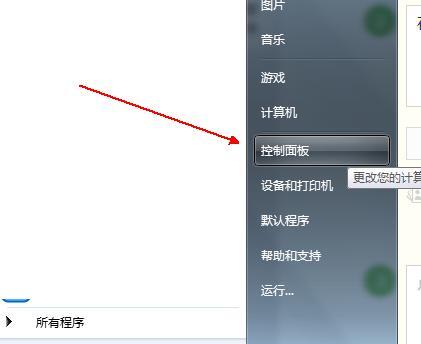
一、检查网络连接设备
在排查电脑无法上网的问题时,首先要确认网络连接设备的正常工作。检查您的路由器、网线或者Wi-Fi设备是否正常运行,确保信号稳定。
二、检查电脑网络设置
1.检查IP地址设置
打开控制面板,进入网络和Internet选项,找到网络和共享中心。点击更改适配器设置,右键单击本地连接,选择属性。在Internet协议版本4(TCP/IPv4)选项中,确保获取IP地址和DNS服务器地址的选项是自动获取。
2.检查网络驱动程序
打开设备管理器,找到网络适配器,展开后右键单击网卡,选择更新驱动程序。如果没有更新,可以尝试卸载后重新安装驱动程序。
三、检查防火墙设置
1.关闭防火墙
如果您的电脑安装了防火墙软件,可能会阻止网络连接。您可以尝试关闭防火墙,然后再次尝试连接网络。
2.添加例外
如果关闭防火墙后仍然无法连接网络,您可以尝试在防火墙设置中添加相应的例外。选择允许特定的应用或功能通过防火墙。
四、检查网络驱动程序
1.重新启动路由器
有时候路由器可能会出现故障,只需要重新启动一下即可解决问题。
2.重置路由器设置
如果重启路由器没有效果,您可以尝试将路由器恢复到出厂设置。找到路由器上的重置按钮,按住几秒钟,直到指示灯开始闪烁。
五、排查其他设备问题
1.检查其他设备是否能正常上网
连接同一网络的其他设备是否能够正常上网,如果其他设备也无法连接,则可能是网络供应商的问题。
2.检查网线或Wi-Fi信号
检查网线或Wi-Fi信号是否稳定,如果出现断断续续的情况,可能需要更换网线或调整设备位置。
六、联系网络供应商
如果以上方法都无法解决问题,建议联系网络供应商的客服,咨询是否存在网络故障,他们会为您提供专业的技术支持。
七、重启电脑
有时候,电脑长时间运行后会出现网络连接问题,重启电脑可以尝试解决这个问题。
八、清除DNS缓存
打开命令提示符,输入ipconfig/flushdns命令,清除DNS缓存,然后再次尝试连接网络。
九、更新操作系统
有时候操作系统的更新可能会修复一些网络连接问题,确保您的电脑上的操作系统是最新版本。
十、关闭代理服务器
打开Internet选项,找到连接选项卡,点击局域网设置。在局域网设置窗口中,确保勾选“自动检测设置”,同时取消勾选“使用代理服务器”。
十一、检查网络设置
打开控制面板,进入网络和Internet选项,点击网络和共享中心。点击更改适配器设置,右键单击本地连接,选择属性。在Internet协议版本4(TCP/IPv4)选项中,确保DNS服务器地址是正确的。
十二、清理系统垃圾文件
清理系统垃圾文件可以释放硬盘空间,并优化电脑性能,有时候也可以解决网络连接问题。
十三、更新浏览器
如果只有浏览器无法连接网络,可以尝试更新您的浏览器版本,或者尝试使用其他浏览器。
十四、检查电脑安全软件
一些电脑安全软件可能会阻止网络连接,您可以尝试禁用或卸载这些软件,然后再次尝试连接网络。
十五、
通过本文介绍的方法,相信您已经掌握了解决台式电脑无法连接网络的技巧。在遇到网络连接问题时,可以逐步排查并尝试不同的方法,最终解决上网难题。如果问题仍无法解决,建议寻求专业人士的帮助。让我们畅享无忧的网络世界!
解决台式电脑无法连接网络问题的方法
在日常使用台式电脑过程中,我们有时会遇到无法连接到网络的问题,这给我们的工作和生活带来了不便。针对这个问题,本文将为大家介绍一些解决台式电脑无法连接网络的常见故障排查和解决方法,帮助大家快速恢复网络连接,继续正常使用台式电脑。
1.确认网络连接状态:
在遇到无法连接网络的问题时,首先要检查一下网络连接状态,看是否已经连接到网络。可以通过查看系统托盘中的网络图标或者打开网络设置界面来确认。
2.检查网络设备是否正常:
如果确认已经连接到网络但仍然无法访问互联网,那么就需要检查一下网络设备是否正常工作。可以尝试重新启动路由器、交换机或者调制解调器等设备,看是否能够解决问题。
3.检查网线是否插好:
有时候,无法连接网络是因为网线没有插好或者插松了。检查一下台式电脑和网络设备之间的网线是否插紧,以确保信号传输正常。
4.检查IP地址和DNS设置:
IP地址和DNS设置也是影响网络连接的重要因素。可以通过打开控制面板,选择网络和共享中心,然后点击查看活动网络连接来查看和修改IP地址和DNS设置。
5.关闭防火墙和杀毒软件:
有时候,防火墙和杀毒软件的设置可能会导致无法连接网络。可以尝试暂时关闭防火墙和杀毒软件,然后再尝试连接网络,看是否能够解决问题。
6.检查网卡驱动程序是否正常:
网卡驱动程序是控制台式电脑网络连接的关键组件。如果网卡驱动程序出现问题,就会导致无法连接网络。可以通过设备管理器来检查网卡驱动程序是否正常工作,如果不正常,可以尝试更新或者重新安装驱动程序。
7.检查网络设置是否正确:
在一些情况下,网络设置可能被错误地更改,导致无法连接网络。可以进入控制面板,选择网络和共享中心,然后点击更改适配器设置来检查网络设置是否正确。
8.重启电脑和网络设备:
有时候,网络连接故障可能是暂时性的问题,只需要重启电脑和网络设备就可以解决。可以尝试重启电脑和网络设备,然后再次尝试连接网络。
9.使用网络故障排查工具:
如果以上方法都无法解决问题,可以尝试使用一些网络故障排查工具来帮助定位问题。比如,可以使用Windows自带的网络诊断工具或者一些第三方的网络故障排查工具。
10.检查物理连接是否正常:
除了以上软件层面的故障排查,还需要确保物理连接是正常的。可以检查一下网线是否损坏、网卡是否插好等。
11.联系网络服务提供商:
如果经过以上排查方法仍然无法解决问题,可能是网络服务提供商的问题。可以联系网络服务提供商的客服,向他们报告问题并寻求解决方案。
12.尝试使用其他设备进行连接:
如果台式电脑无法连接网络,可以尝试使用其他设备(比如手机、平板电脑等)进行连接,以确定是台式电脑的问题还是网络设备的问题。
13.更新系统和驱动程序:
有时候,操作系统和驱动程序的更新可以修复一些网络连接问题。可以通过WindowsUpdate来更新系统和驱动程序,看是否能够解决问题。
14.考虑更换网络设备:
如果以上方法都无法解决问题,可能是网络设备出现了故障。可以考虑更换路由器、交换机或者调制解调器等网络设备,看是否能够恢复网络连接。
15.寻求专业技术支持:
如果经过以上排查方法仍然无法解决问题,可能是存在更复杂的网络故障。这时可以寻求专业的技术支持,向专业人士咨询并修复问题。
当台式电脑无法连接网络时,我们可以通过确认网络连接状态、检查网络设备、网线连接、IP地址和DNS设置、关闭防火墙和杀毒软件、检查网卡驱动程序、网络设置等多个方面来进行故障排查和解决。如果以上方法都无法解决问题,可以考虑联系网络服务提供商或寻求专业技术支持。通过这些方法,我们可以快速定位和解决台式电脑无法连接网络的问题,保证网络畅通。
本文链接:https://www.taoanxin.com/article-4150-1.html

